mbr和guid都是系统硬盘格式。很多用户还不清楚win10分区表类型选什么,win10分区表类型选mbr还是guid。其实硬件分区表的选择要看情况。如果大家的电脑都比较旧,建议选择mbr格式,因为最多支持2TB硬盘。如果你的电脑配置还可以,建议选择guid格式,这样可以充分发挥电脑的性能。
win10分区表类型选择mbr还是guid?
win10系统分区的注意事项
1.对于win10的uefi引导模式,应采用gpt分区,对于win10的legacy引导模式,应采用mbr分区。
2.现在2018年以后出的机型都默认采用uefi引导模式,所以我们会默认把硬盘分区改成guid(gpt)分区。需要注意的是,有些像戴尔这样的机器只能在uefi引导模式下安装系统,这里要注意。
安装win10系统分区步骤(guid分区教程)以戴尔机器为例
1.一直按F2进入BIOS,按F2进入BIOS界面,切换到引导顺序项。如果引导列表Opion引导模式是uefi,我们对应的分区类型对应的是guid分区,如下图所示。
 2.插入u盘,重启时反复按f12,打开快速启动菜单,选择已识别的u盘,按Enter从u盘启动,如下图所示。
2.插入u盘,重启时反复按f12,打开快速启动菜单,选择已识别的u盘,按Enter从u盘启动,如下图所示。
 3.选择u盘启动盘进入PE后,运行桌面上的DiskGenius分区工具,点击菜单栏中的硬盘,选择将分区表类型转换为guid格式,然后保存更改,如下图所示。
3.选择u盘启动盘进入PE后,运行桌面上的DiskGenius分区工具,点击菜单栏中的硬盘,选择将分区表类型转换为guid格式,然后保存更改,如下图所示。
 4
4 2.然后选择要分区的硬盘,点击上面的【快速分区】,如下图所示。
2.然后选择要分区的硬盘,点击上面的【快速分区】,如下图所示。
 3.在弹出的快速分区界面中,我们选择GUID类型、分区数量和大小。一般建议驱动器C的尺寸大于60G,然后如果是固态驱动器就要注意4K对齐,如下图所示。
3.在弹出的快速分区界面中,我们选择GUID类型、分区数量和大小。一般建议驱动器C的尺寸大于60G,然后如果是固态驱动器就要注意4K对齐,如下图所示。
 4.分区完成后,可以看到ESP和MSR分区代表GPT分区完成,这种分区类型对应uefi模式,如下图所示。
4.分区完成后,可以看到ESP和MSR分区代表GPT分区完成,这种分区类型对应uefi模式,如下图所示。
 以上是用mbr还是guid安装win10的详细分析。注意,安装win10时,如果采用uefi引导模式,对应的分区类型为gpt,如果采用legacy传统引导,对应的分区类型为mbr。
以上是用mbr还是guid安装win10的详细分析。注意,安装win10时,如果采用uefi引导模式,对应的分区类型为gpt,如果采用legacy传统引导,对应的分区类型为mbr。
 小白号
小白号












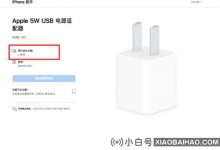



评论前必须登录!
注册